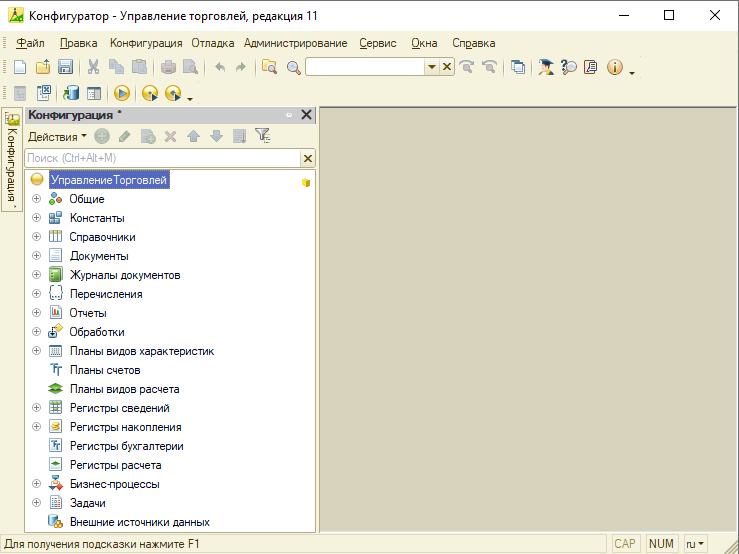Установка подсистемы
Как обновить подсистему на новую версию читайте в статье «Обновление подсистемы».
Для корректной установки подсистемы в конфигурацию, подключенной к хранилищу, рекомендуется предварительно захватить все объекты конфигурации. После этого следует выполнить обновление и поместить объекты обратно в хранилище. Обновление конфигурации возможно при захвате только корневого объекта конфигурации, однако, в таком случае, при наличии обновления для объекта, не захваченного в хранилище, его обновление выполнено не будет.
| Справочники | Регистры сведений |
|---|---|
|
|
Как установить подсистему в первый раз
В типовых решениях все объекты конфигурации заблокированы (в том числе и для добавления новых объектов).
Если в окне напротив названия конфигурации установлен значок![]() , необходимо изменить правила поддержки.
, необходимо изменить правила поддержки.
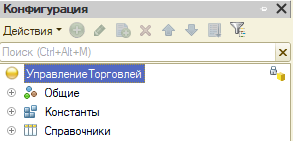
Для этого нужно открыть настройку поддержки и включить возможность изменения конфигурации.
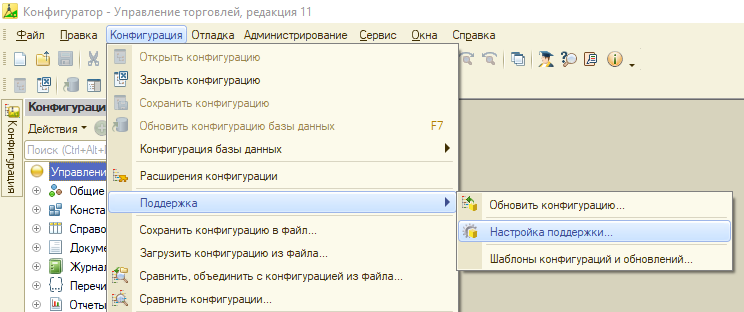
Нажмите на кнопку «Включить возможность изменения».
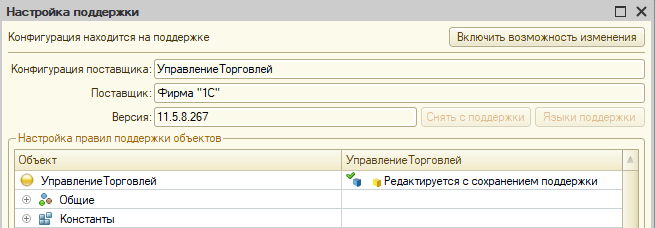
В окне о невозможности выполнять обновление конфигурации полностью автоматически нажмите кнопку «Да».
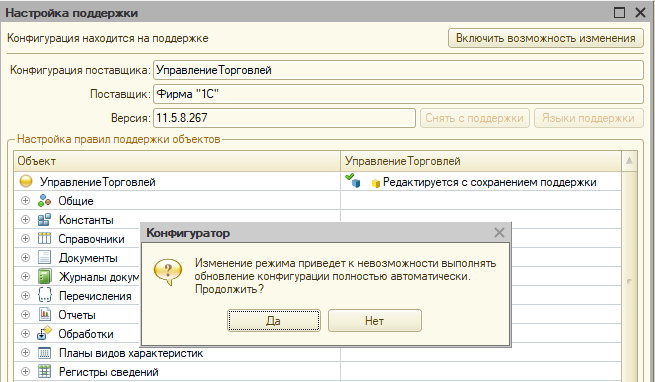
В окне настроек поддержки изменять ничего не нужно. Нажмите кнопку «ОК».
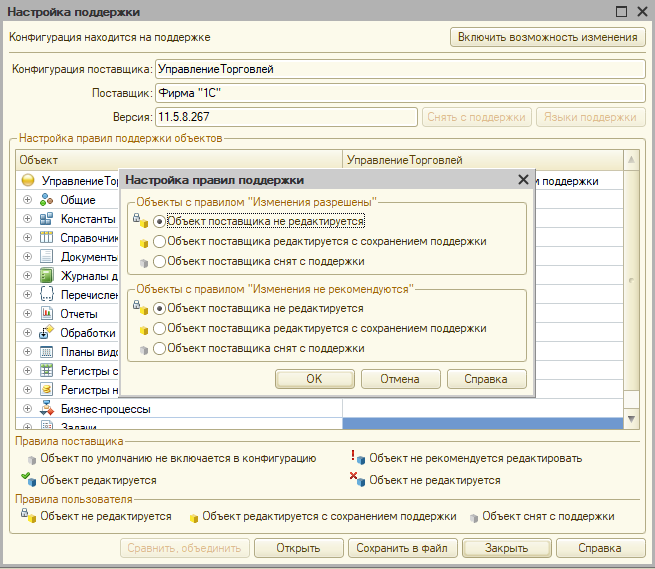
После изменения правил поддержки, напротив корневого объекта конфигурации, будет установлено правило «Не редактируется».
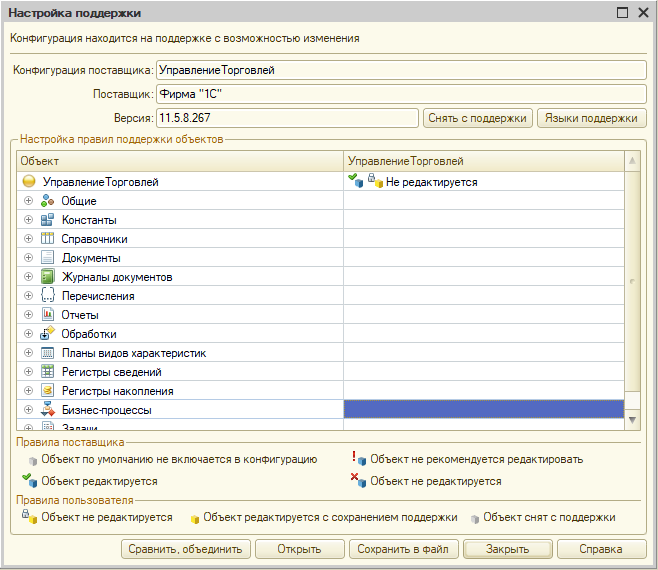
Нужно изменить это правило на другое значение: «Объект поставщика редактируется с сохранением поддержки».
Для этого нужно нажать правой кнопкой мыши по строке «Не редактируется» и выбрать пункт: «Установить правило поддержки».
В окне «Настройка правил поддержки» выберите значение «Объект поставщика редактируется с сохранением поддержки» и снимите флажок «Установить для подчиненных объектов».
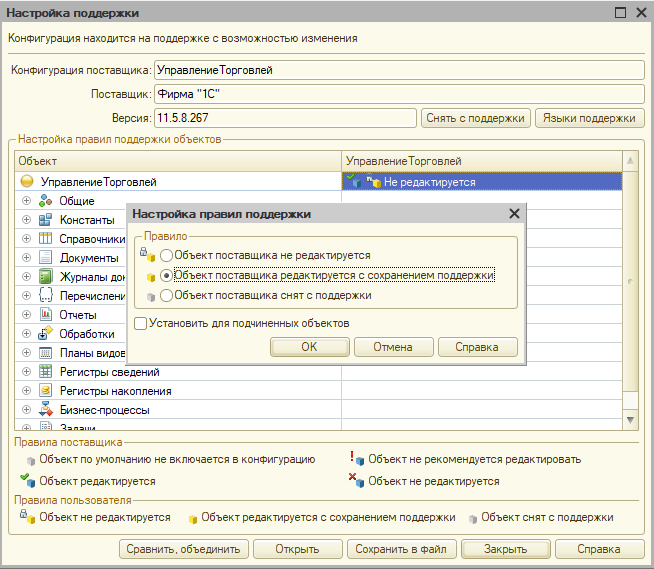
После этого изменять существующие объекты будет все еще запрещено и поддержка конфигурации сохранится.
Изменения правила для корневого узла лишь позволят добавить в типовую конфигурацию новые объекты.
Теперь можно выполнить сравнение и объединение с конфигурацией из файла KonturMark.cf
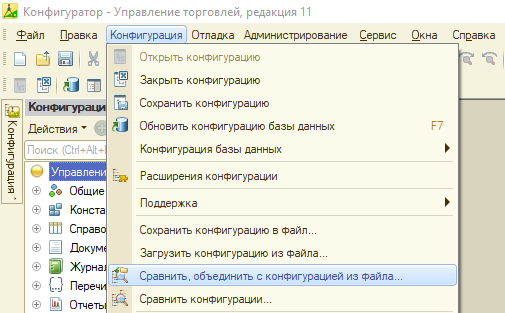
В открывшемся окне нажмите «Да».

Важно! Необходимо снять флажок с раздела «Свойства», чтобы сохранить настройки основной конфигурации.
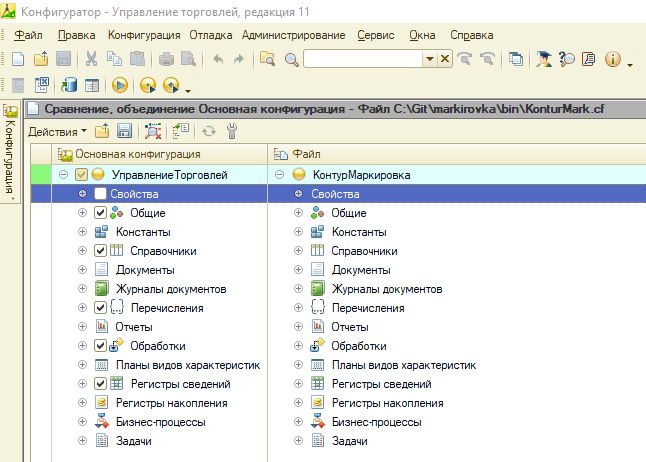
Нажмите на кнопку «Выполнить».
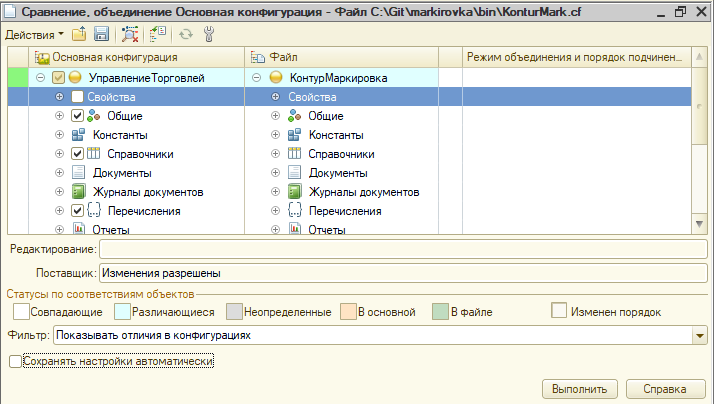
В настройке правил поддержки ничего менять не нужно. Нажмите кнопку «ОК».
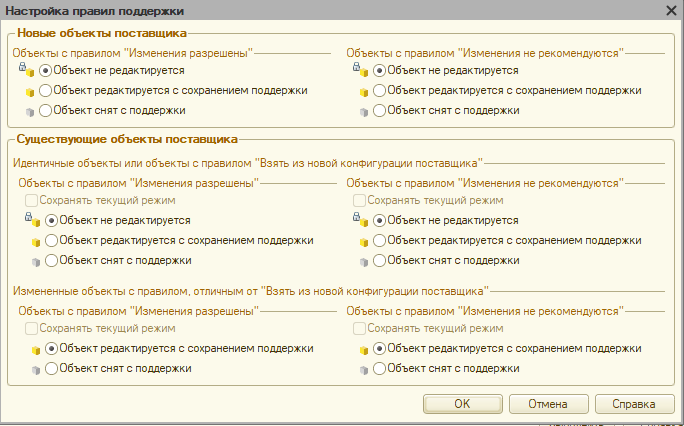
После объединения нужно завершить работу всех пользователей в программе, а затем обновить конфигурацию базы данных. Нажмите на значок![]() .
.